Če želite ustvarjalno delati z videoposnetki, je izrezovanje objektov ali oseb pomemben gradnik. Z nekaj preprostimi koraki lahko dosežete odlične rezultate tudi brez zelene zaslone. V tem priročniku vam bom pojasnil/a, kako učinkovito uporabljati orodje Rotobrush v programu After Effects, da izločite elemente iz vašega videoposnetka in jih uporabite kot posamezno plast za svoje projekte. Pripravite se na razburljive možnosti!
Najpomembnejša spoznanja
- Z orodjem Rotobrush lahko izrežete osebe ali objekte iz videoposnetkov, ne da bi uporabljali zeleni zaslon.
- Tehnika omogoča delo s kompleksnimi ozadji in vam nudi bolj prilagodljive oblikovalske možnosti.
- Lahko ustvarite več dvojnikov izrezanega objekta in jih vključite v svoj projekt.
Korak za korakom navodila
Da optimalno izkoristite orodje Rotobrush, sledite naslednjim korakom.
Začnite s tem, da uvozite želeni videoposnetek v program After Effects. Uporabiti želite posnetek osebe, ki pleše na plaži, da prikažete, kako deluje izrezovanje. Ko ste pripravljeni, ustvarite novo kompozicijo iz posnetka. Pazite, da ima kompozicija pravo dolžino in ločljivost, da izkoristite najboljše iz vašega videoposnetka.
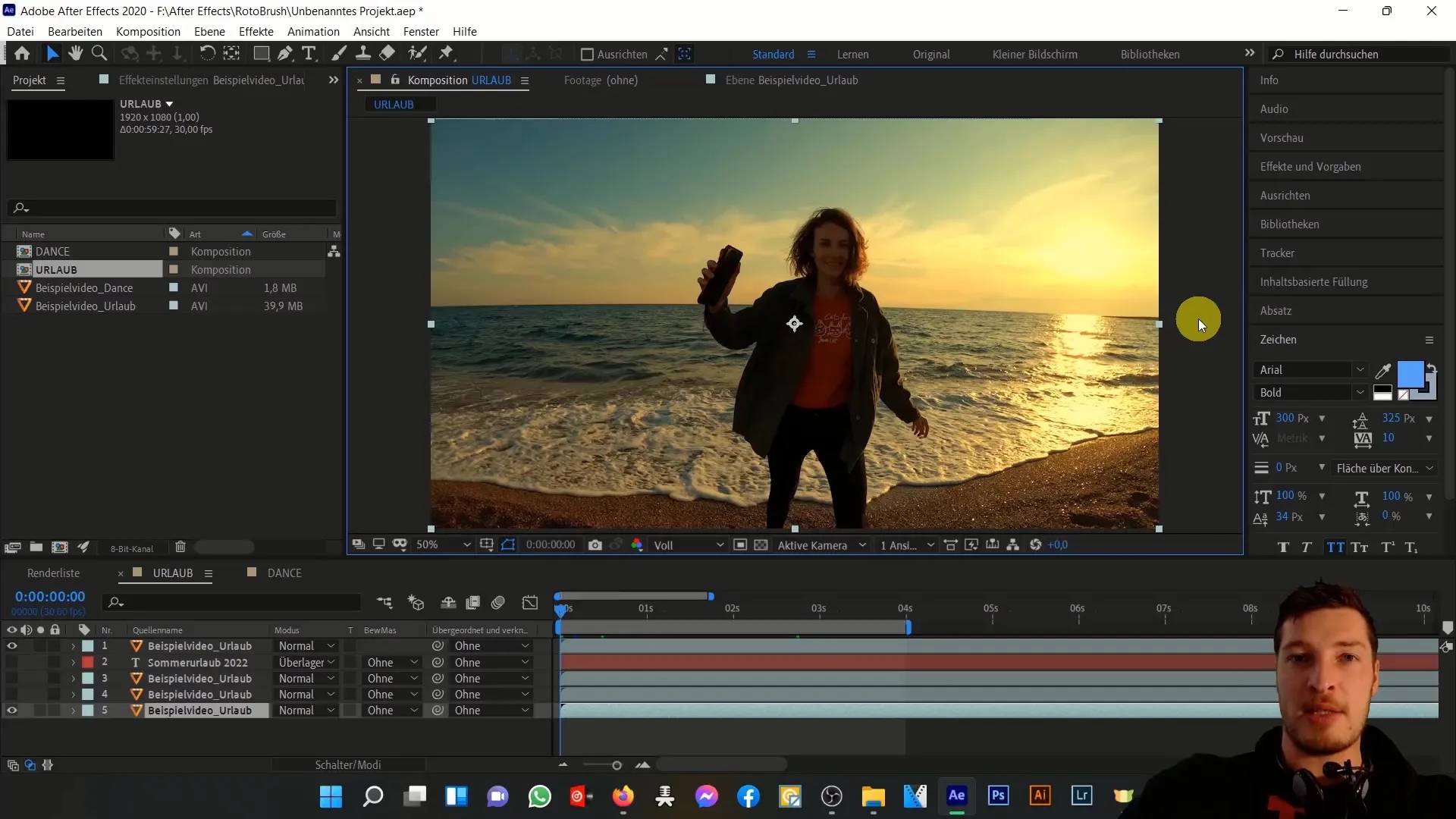
Ko imate videoposnetek na voljo, izberite plast, ki jo želite urediti. Aktivirajte orodje Rotobrush, ki se nahaja v orodni vrstici. Tako boste pripravljeni začeti postopek izbire. S pomočjo Rotobrusha povlecite čez osebo, ki jo želite izrezati. Programska oprema zdaj avtomatično izračuna dele, ki jih želite obdržati.
Pomembno je poudariti, da orodja Rotobrusha ne smete uporabljati povsod enakomerno. Pazite, da izberete le relevantne dele, da dosežete najboljše rezultate. Če ste izbrali napačne dele, jih lahko enostavno popravite s funkcijo retuširanja orodja. To je hitro in zelo intuitivno.
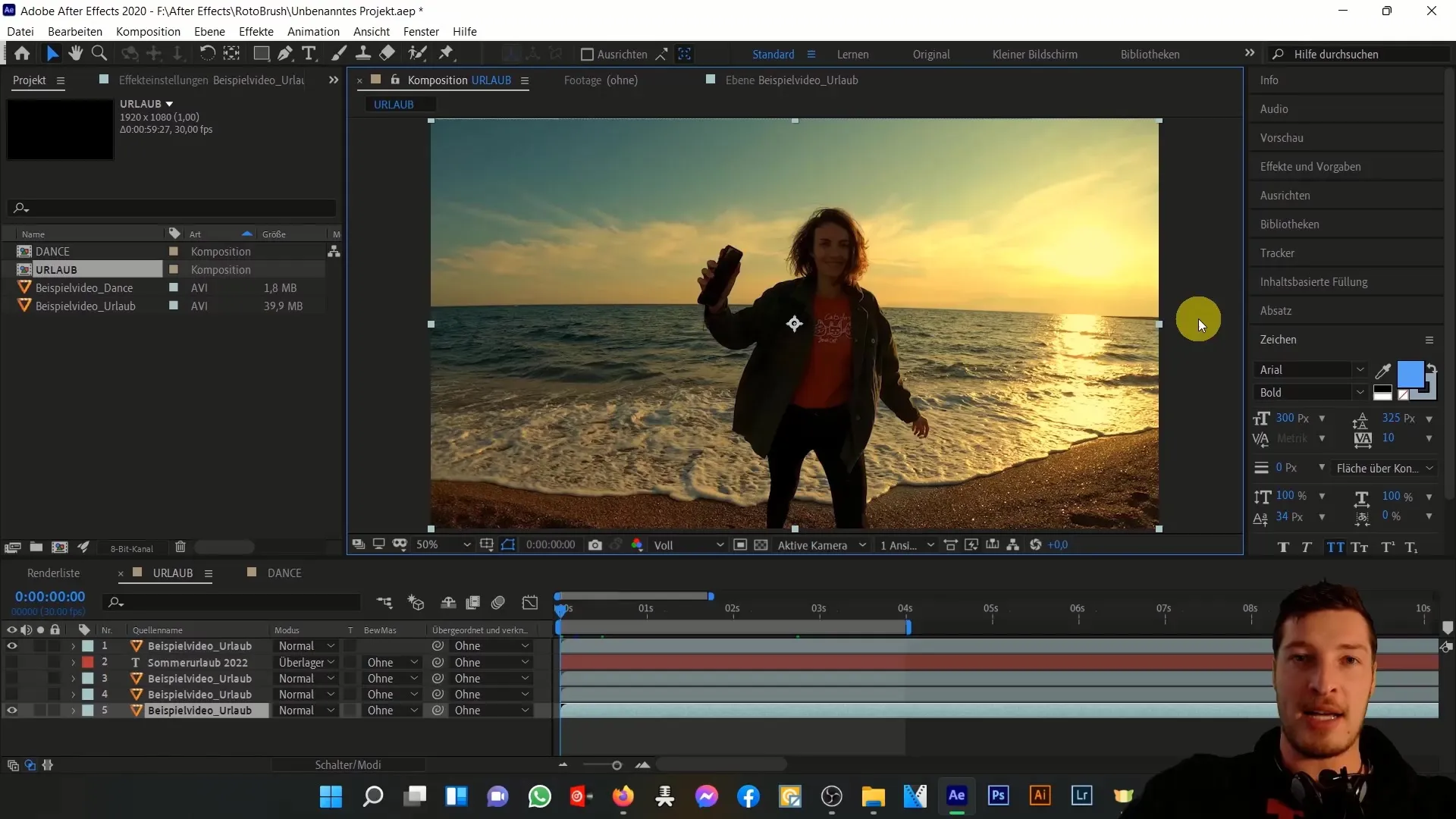
Ko ste izbrali, prilagodite plast za izboljšanje kakovosti. Preverite rezultat in poskrbite, da so vsi želeni deli vidni in da robovi tekoče prehajajo. Uporabite možnost ogleda v realnem času, da takoj vidite, kako spremembe vplivajo na celotno sliko.
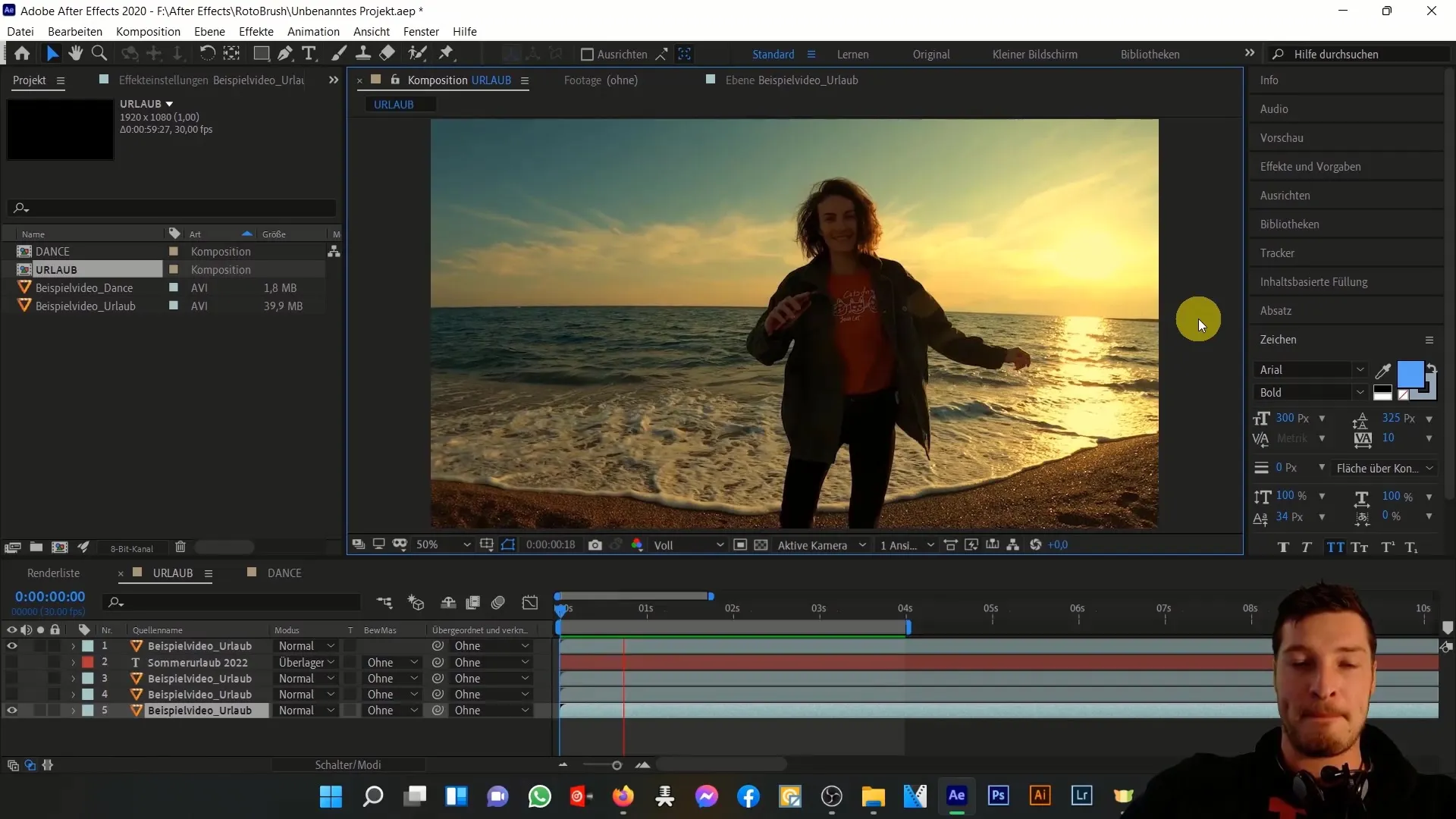
Zdaj je čas za napet del: ustvarjanje nove plasti. Sedaj lahko izrezano osebo prestavite na drugo mesto v videu ali jo kombinirate z drugimi elementi. Preizkusite različne postavitve, da zagotovite, da nova kompozicija izgleda harmonično. Fleksibilnost ustvarjanja večih dvojnikov vam nudi dodatne oblikovalske možnosti.
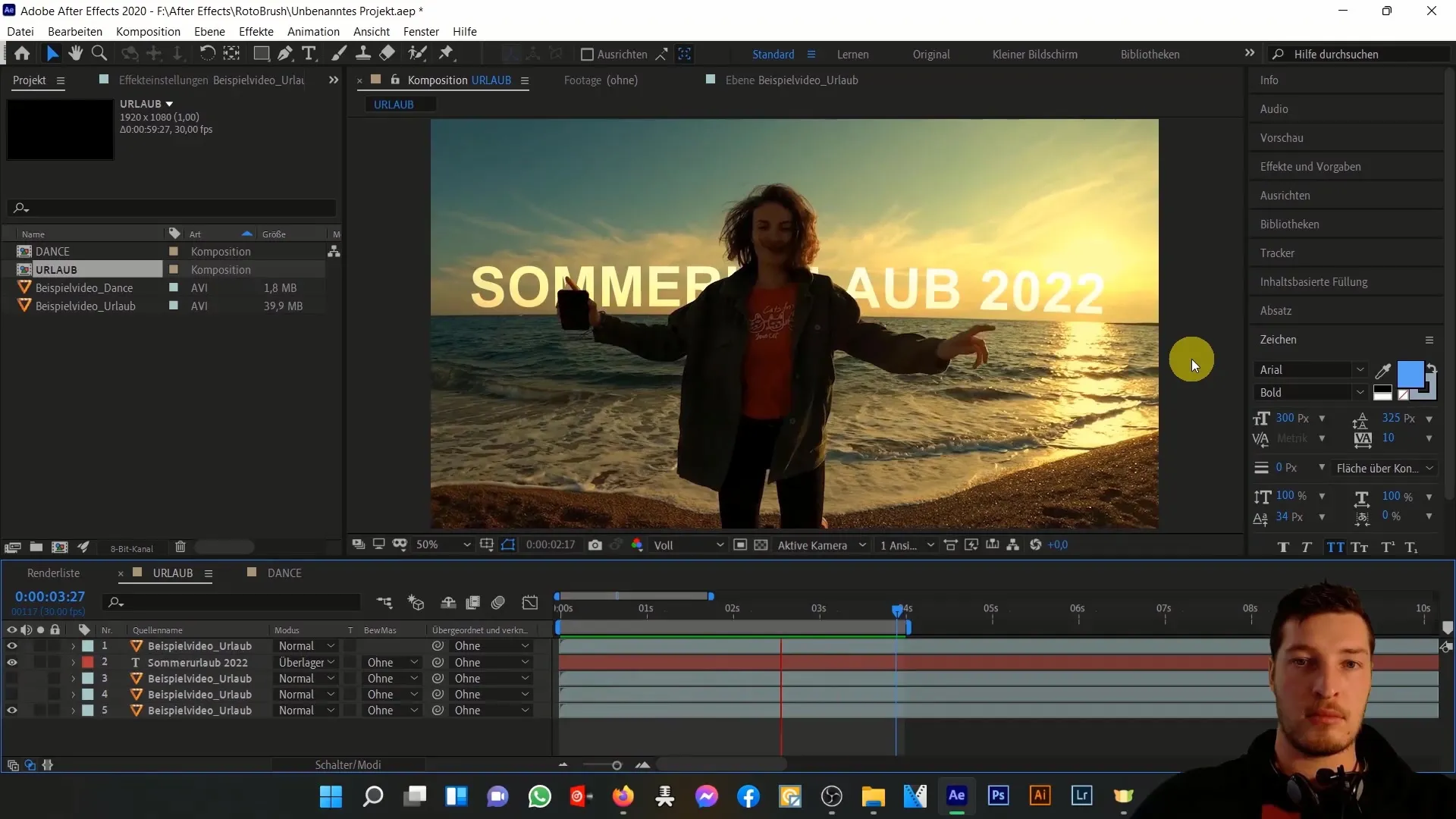
Če delate z več posnetki ali prizori, je priporočljivo uporabiti enake tehnike na vseh posnetkih, ki jih želite urediti. Tako ohranjate konsistentnost vašega dela in ustvarite povezano zgodbo. Preizkusite tudi različne ozadja ter prilagodite izrezano osebo, da dosežete ustvarjalne učinke.

Ne pozabite izkoristiti različnih možnosti, ki vam jih nudi orodje Rotobrush. Gre za močno orodje, ki vam omogoča vizualno impresivne rezultate ter dviguje vaše projekte na višjo raven. Ne izgubite pregleda in delajte korak za korakom, da izkoristite najboljše od vsake funkcije.
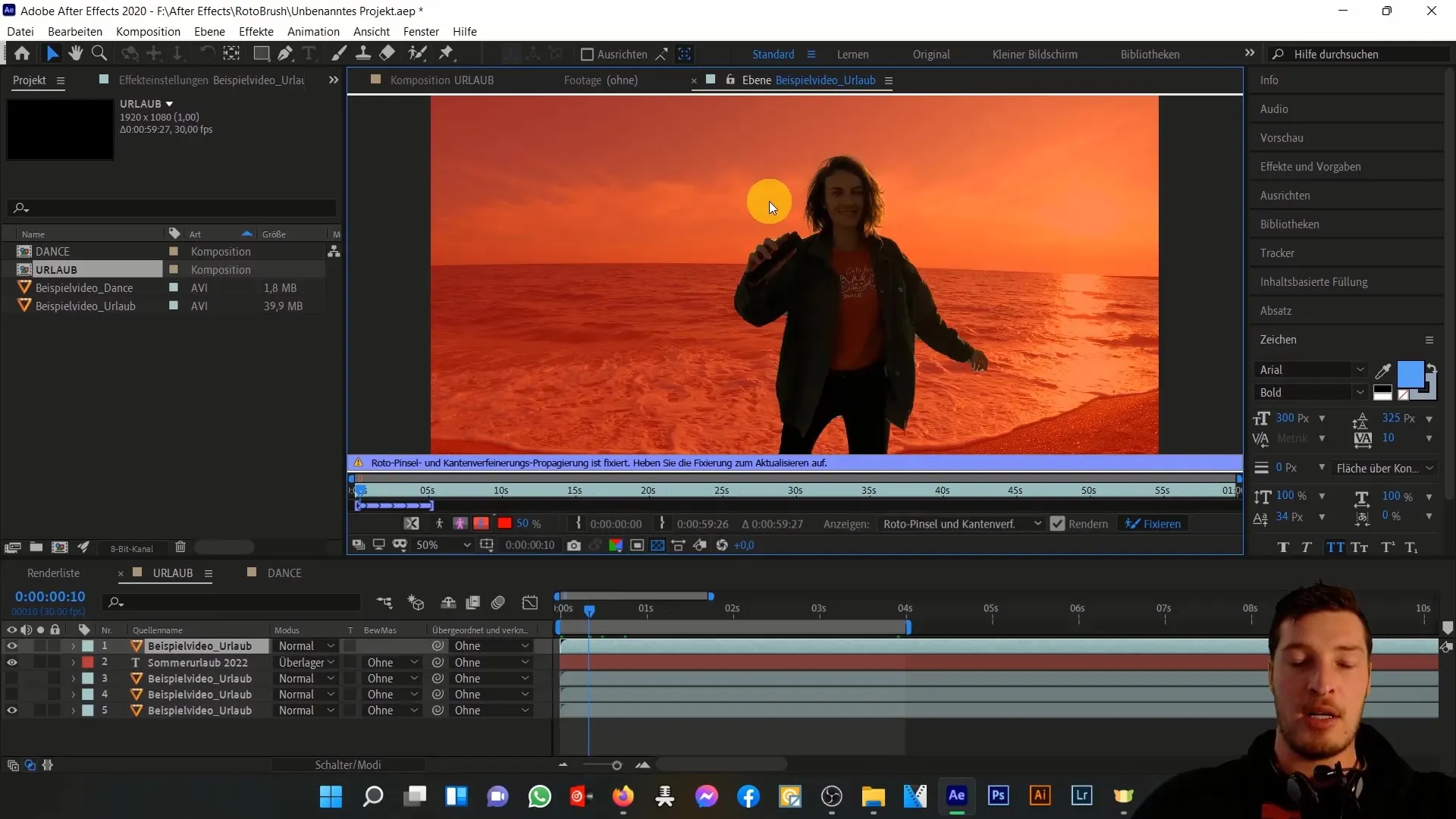
Povzetek
Orodje Rotobrush je nepogrešljivo orodje za ustvarjalna videodela. Z njim vam bo uspelo enostavno izrezati osebe ali objekte iz videoposnetkov, ne da bi potrebovali zeleni zaslon. Možnosti, ki se iz tega izvirajo, so ogromne. Od ustvarjanja novih kompozicij do prilagajanja izrezanih elementov, lahko svoji kreativnosti daste prosto pot. Uporabite navedene korake, da iz svojih videoposnetkov ustvarite mojstrovino!
Pogosta vprašanja
Kako deluje orodje Rotobrush?Orodje Rotobrush omogoča izrezovanje predmetov ali oseb iz videoposnetkov, tako da naredi inteligentno izbiro, ki jo lahko prilagodite.
Ali potrebujem zeleni zaslon za uporabo orodja Rotobrush?Ne, orodje Rotobrush deluje tudi brez zelenega zaslona in omogoča izrezovanje iz kompleksnih ozadij.
Ali lahko izrezani objekt animiram?Da, izrezani objekt lahko premikate ali prilagajate za ustvarjanje kreativnih animacij.
Ali orodje Rotobrush deluje samo v programu After Effects?Da, orodje Rotobrush je specifično za Adobe After Effects in ponuja edinstvene funkcije za urejanje video plasti.


